
퀵셀 메가스캔
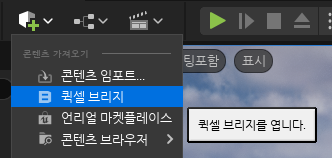
뷰포트 왼쪽 위에 퀵셀브리지를 통해서 들어가는데,
퀵셀도 하나의 회사라 별도의 로그인이 필요하다.
사진측량기술을 바탕으로 에셋을 무료로 제공하는 회사라서,
에셋들을 가져올 수 있다.
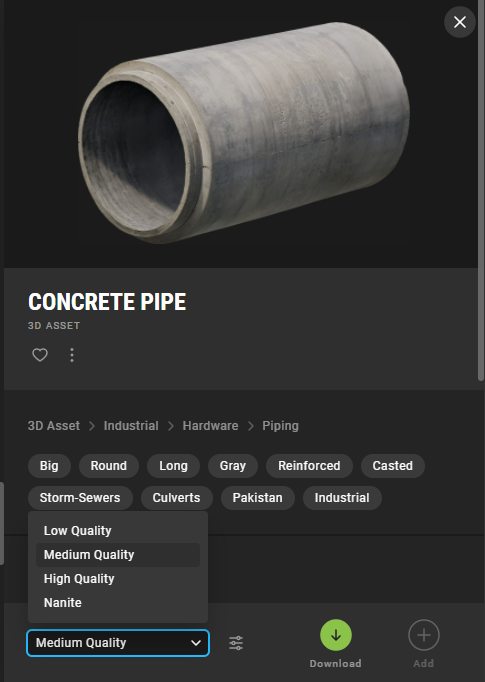
에셋을 하나 골랐는데,
에셋도 quality가 따로 존재하고, nanite가 가장 좋은 퀄리티의 에셋이다.
다운로드하고, ADD를 누르면,
에셋에 megascans 폴더에 해당 오브젝트가 포함되어 생성된다.
혹은 그냥 뷰포트에 끌어놓으면 된다.
다운로드는 preference부분에서 설정할 수 있고, 용량을 많이 사용한다.
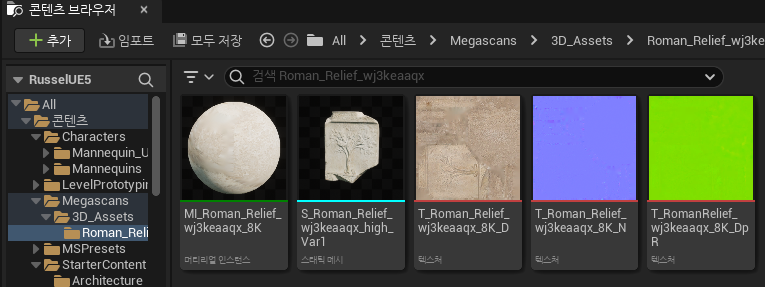
그래서 첫번째는 해당 오브젝트의 meterial.
2번째가 실제로 사용할 오브젝트,
3번째~5번째가 해당 1번을 구성하는 텍스쳐들인 것이다.
머터리얼은 텍스쳐의 융합체

그래서 정말로 고퀄리티 에셋을 추가할 수 있다.

실제로 사용하는 것은 스태틱메시이기 때문에,
에셋에서 megascans폴더에서, 위처럼 필터를 걸 수도 있다.
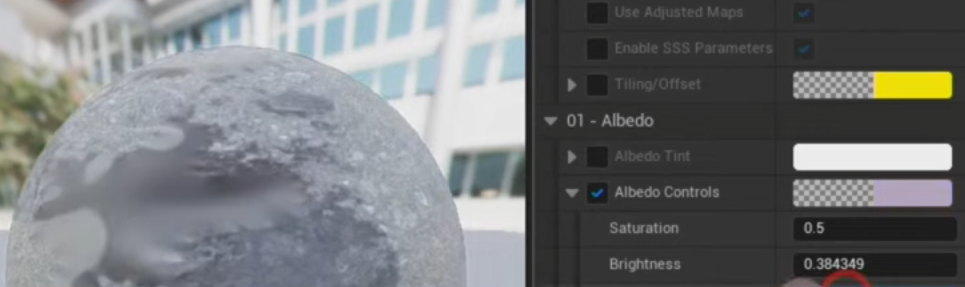
에셋의 meterial을 수정하는 것으로 채도 등을 바꿀 수 있다.
roughness로 광택도 설정이 가능하다.
오브젝트의 콜리전
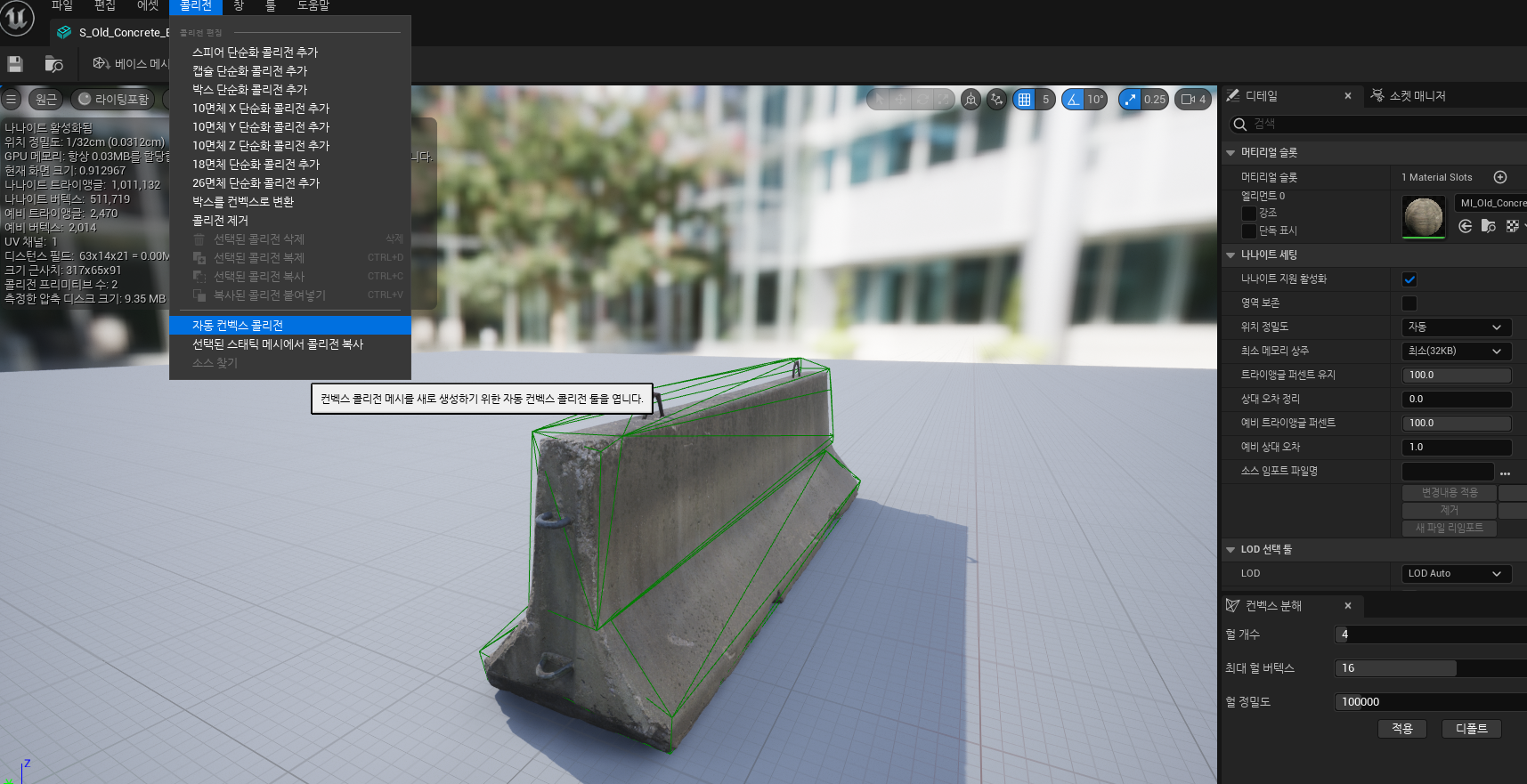
에셋을 추가하면, 플레이어가 통과가 가능하다.
이건 해당 에셋의 meterial이 아닌, static mesh 부분으로 들어가서, 자동 콜리전을 사용하면, 자동으로 경계가 지정이 된다.

통과할 수 없게 된다.
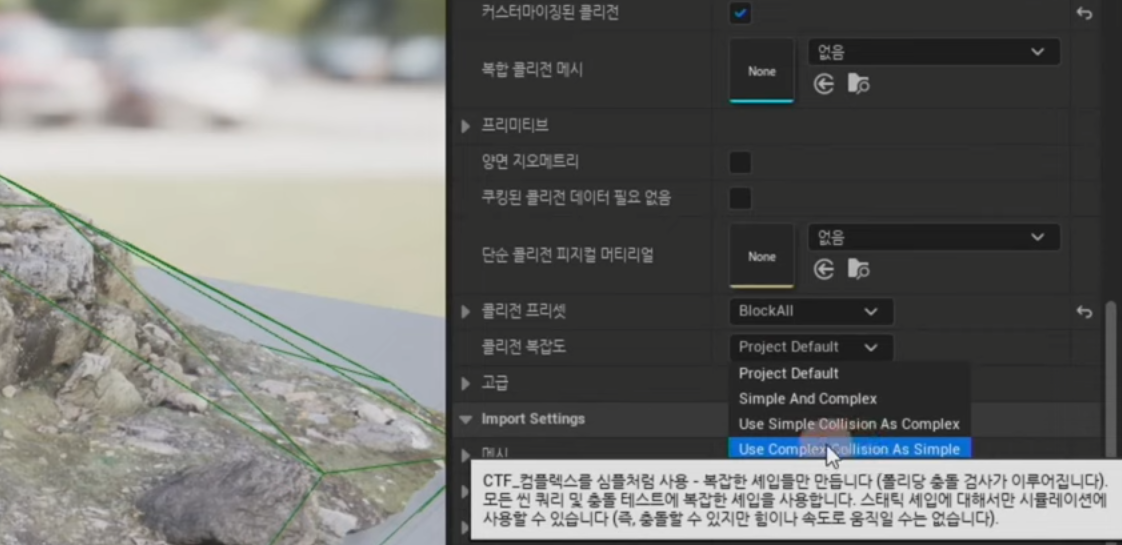
자동으로 설정하고 보면, 경계가 투박하게 잡히는 현상이 생기는데,
이는, 콜리전 복잡도를 설정하는 것으로 바로 해결이 된다...
와
식물
언리얼에서의 식물은,
상당히 배치가 많이 되어야하기에 특별취급된다.
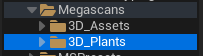
그래서 3D_Plants라는 폴더가 새로 만들어지기까지해서 다룬다.
그리고 식물은 배치가 많이 되야하므로, nanite로 하는것은 위험하다.
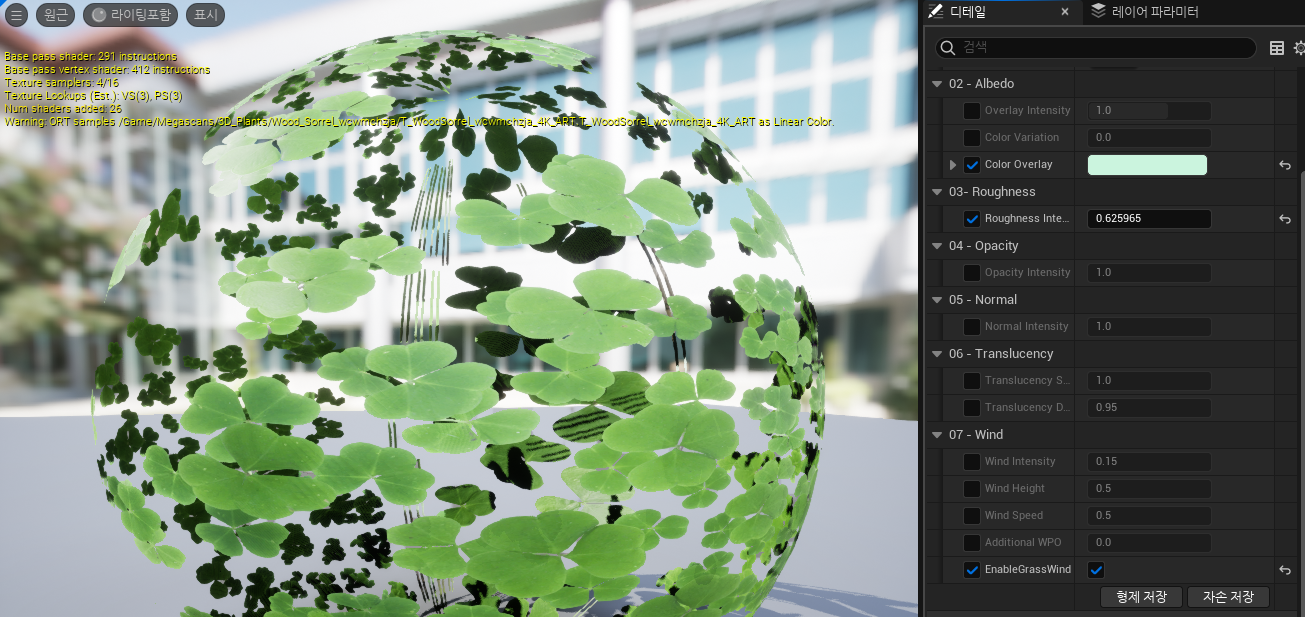
식물은 머터리얼이 2개인데, 그중 billboard 가 붙지 않은 머터리얼로 편집한다.
위처럼 색상도 바꾸고, roughness도 바꾸고,
식물만의 특이한 기능인 wind로, 나풀나풀거리게 만들 수 있다.
와
그러면 해당 meterial을 공유하는 다른 객체들도 같은 기능을 하게 될 것이다.
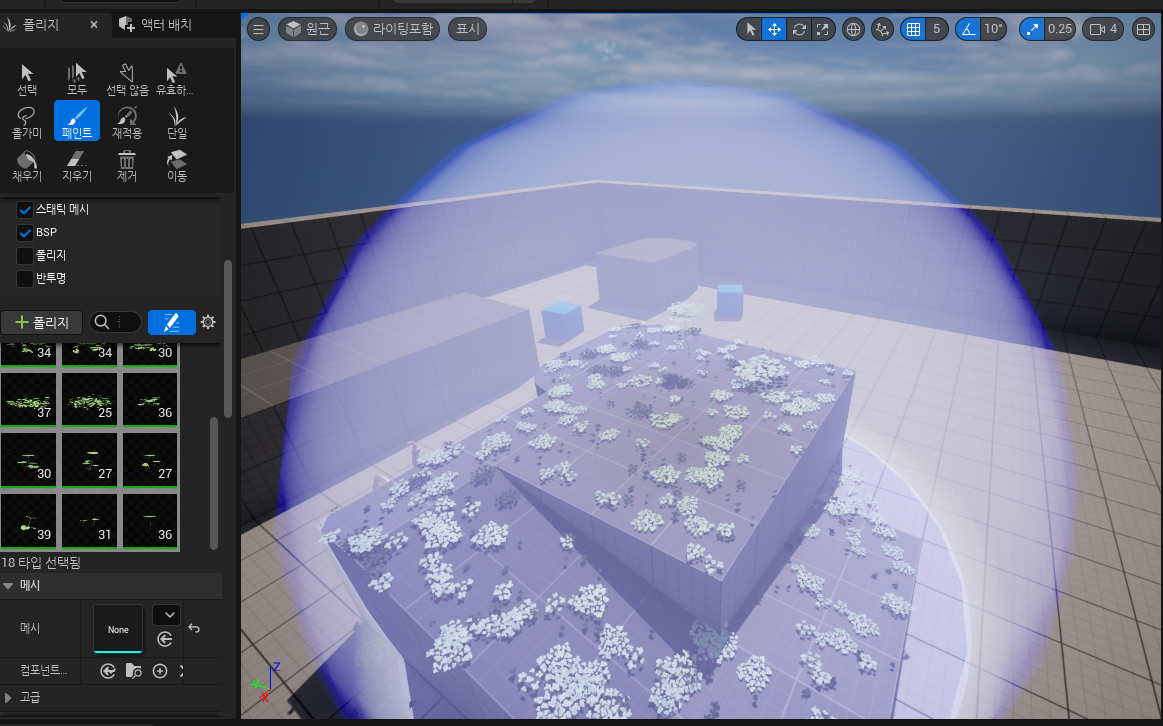
뷰포트 왼쪽 위에 폴리지모드로 바꾼 뒤,
해당 왼쪽창에 나오는 오브젝트들을 체크해두면,
뷰포트에 마우스를 가져다 댔을때, 원이 보이는데,
클릭하면, 해당 원부분에 맞게 식물이 알아서 배치된다.
그리고 왼쪽 창에 보이는 숫자는, 지금 몇개가 배치되었는지를 의미하는 것이다.
와
다시 지우는것도 쉬운데, shift 드래그를하면 지워진다.
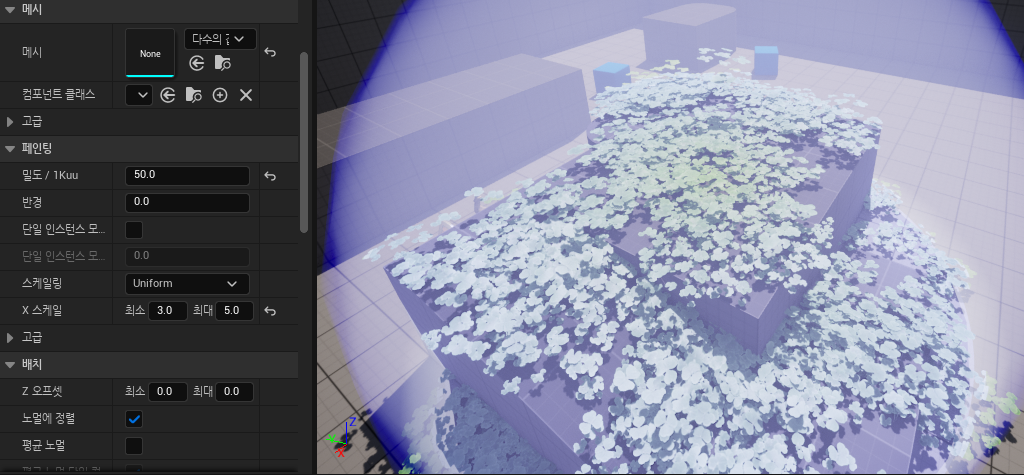
그래서 원형 브러시의 크기도 조절이 가능하고, 그냥 한번에 모든 맵을 채우는 방법도 주로 쓰인다.
밀도도 적용 가능하고,
스케일을 하여 오브젝트를 자동으로 배치하는 것도 가능하다.
여기선 3~5의 범위로 스케일을 하여 추가했다.
와
물리효과
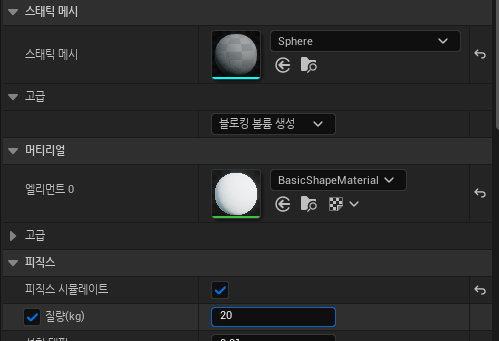
위처럼 피직스 시뮬레이트를 체크하면,
플레이어가 밀때 밀리는 등 물리효과를 받는데,
질량이 너무 크다면 밀리지 않기에, 조절해주었다.
설정하지 않으면 자동으로 물체의 크기에 따른 질량이 설정이 된다고 한다.
와
피직스 연산은 콜리전이 존재해야만 실행이 되는데,
해당 콜리전은 콜리전복잡도를 높였다면 피직스 연산이 불가하다고 한다.
계산이 복잡해서 그런가
부가기능
액터(=오브젝트)를 옮기는 경우, shift를 누르고 이동하면
해당 물체가 중앙에 보이면서 이동시킬 수 있다.
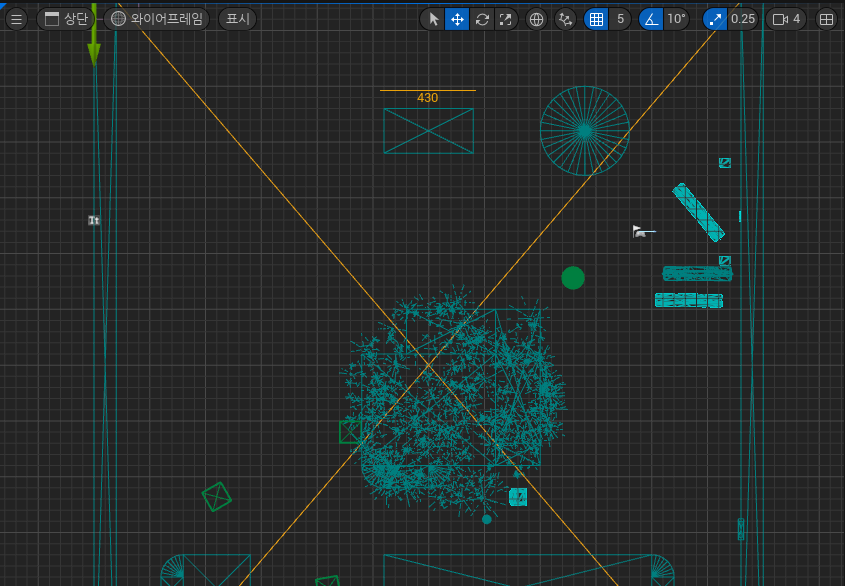
다른 카메라 각도로 보고 싶다면, 뷰포트 왼쪽 위의 설정을 건드리면 되는데,
위처럼 상단에서 볼 수 있고, 휠로 길이도 잴 수가 있다.
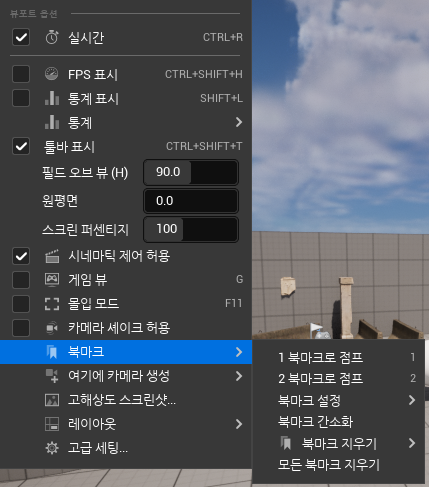
뷰포트 북마크라는 기능도 존재한다.
ctrl + 1로 찍어놓고 1을 누르면 해당 위치로 이동한다.
1 2 3 ... 이런식으로 계속 북마크를 찍어놓을 수가 있게 된다.
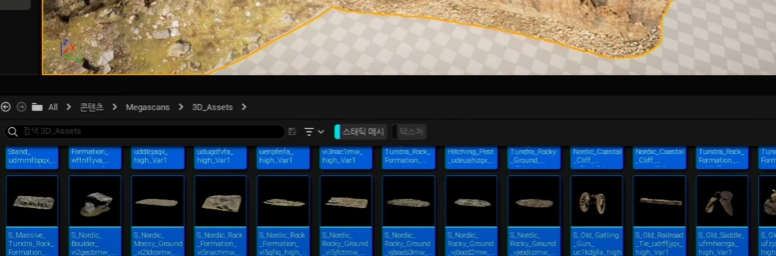
추가로 나나이트 에셋을 뷰포트로 옮기는 과정에서 렉이 발생하는데,
단 1회만 발생하는 것이기에,
거슬린다면 모든 에셋을 뷰포트에 끌어다놓고, 모두 지우면
그 이후로 나나이트 에셋을 끌어다 놓았을 때의 렉이 사라진다고 한다.
주로 사용하는 방법이라고 한다.
느낀점
유니티로 못돌아갈 것 같다.
